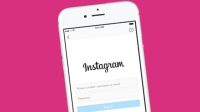chipset.ID – Terdapat sejumlah pengguna yang mengalami masalah terkait penggunaan layanan meeting online Google Meet, dimana kamera Google Meet tidak bisa menyala pada perangkat laptop yang digunakan.
Ketika muncul masalah seperti ini tentu saja aktifitas pengguna menjadi terganggu, karena pengguna lain tentu saja tidak bisa melihat wajah kita ketika sedang melakukan meeting online via Google Meet tersebut.
Jika Anda mungkin sedang dalam situasi seperti ini, jangan panik. Ada beberapa tips yang bisa dicoba terapkan untuk mengatasi masalah ini agar performa dari aplikasi Google Meet kembali normal.
Untuk detail penjelasan mengenai tips dan langkah-langkah yang dimaksud, silahkan simak artikel yang sudah redaksi siapkan dibawah ini hingga akhir.
Mengatasi Kamera Google Meet Tidak Bisa Menyala di Laptop
Untuk keperluan mengatasi masalah ini, redaksi sudah merangkum informasi dari berbagai sumber yang penjelasan lengkapnya bisa Anda simak pada poin-poin pembahasan berikut ini.
1. Pastikan Akses Kamera Sudah Aktif
Untuk langkah mengatasi masalah ini adalah dengan memastikan Anda sudah memberikan ijin akses kamera sudah diberikan.
Untuk mengeceknya, bisa dengan cara sebagai berikut:
- Pertama, tekan tombol logo Windows +Ipada keyboard secara bersamaan
- Nantinya akan muncul halaman Setting
- Langkah selanjutnya, pilih Privacy.
- Scroll ke bawah dan pilih Camera
- Kemudian, silahkan Anda klik Change dan pastikan make sure camera access for your device aktif
- Selain itu, pastikan juga Allow apps to access your camera aktif.
- Jika sudah, coba tutup Google Meet dan masuk kembali
2. Berikan Ijin Browser Untuk Akes Kamera
Langkah berikutnya adalah dengan memastikan browser yang digunakan sudah diberikan ijin untuk mengakes kamera ketika membuka Google Meet.
Untuk melakukan hal ini, berikut langkah-langkahnya:
- Pada browser Chrome yang digunakan pastekan di address bar berikut ini chrome://settings/content/camera
- Kemudian silahkan pilih pada opsi yang ini Sites can ask to use your camera
- Selanjutnya, ketika nanti menggunakan Google Meet akan muncul kotak dialog box. Klik Allow/Izinkan meet.google.com untuk menggunakan mikrofon dan kamera.
3. Tutup Aplikasi Lainnya
Tips selanjutnya untuk mengatasi masalah seperti ini adalah dengan menutup semua aplikai lain ketika sedang menggunakan layanan Google Meet.
Selain membuat Google Meet menjadi lebih lancar, ini juga akan membuat performa dari laptop yang digunakan lebih maksimal karena hanya fokus pada satu jenis aplikasi yang dibuka saja.
Terutama jika Anda menggunakan perangkat dengan spesifikasi yang pas-pasan saja, misal RAM laptop hanya 2GB atau 4GB saja.
4. Tutup Tab Lain
Selain menutup aplikasi lain yang sedang berjalan, pengguna bisa memastikan Google Meet bisa berjalan dengan lancar dengan menutup tab lain di browser Chrome yang digunakan dan hanya membuka Google Meet saja.
Terutama jika pada tab lain Anda membuka situs atau website lain yang juga mengakses kamera, ini biasanya akan terjadi conflict dan membuat salah satunya menjadinya error.
Oleh karena itu, demi kenyamanan pastikan hanya membuka satu tab saja, yakni Google Meet.
5. Matikan Anti Virus
Jika perangkat laptop yang Anda gunakan dilengkapi dengan software anti virus, cobalah untuk menonaktifkannya lebih dahulu selama proses meeting online dengan Google Meet.
Dalam beberapa kasus, dengan menerapkan cara seperti ini akan membuat performa dari Google Meet menjadi lebih optimal dan error yang terjadi bisa teratasi, salah satunya error dimana kamera Google Meet yang tidak mau menyala.
Demikian informasi yang bisa kami sajikan pada artikel kali ini mengenai beberapa tips atau langkah yang bisa dilakukan untuk mengatasi masalah kamera Google Meet yang tidak mau menyala di perangkat laptop yang Anda gunakan.
Semoga informasi ini bermanfaat untuk Anda semuanya.